
இன்று நாம் ஒரு அறிமுகமானவரைப் பற்றி பேசுவோம், தெரியாத ஒன்று: iCloud Keychain அல்லது iCloud Keychain, இது iCloud மூலம் கடவுச்சொற்களை உருவாக்கி ஒத்திசைக்கிறது. நாம் ஏற்கனவே பார்த்திருந்தாலும் கீழே உடைத்து கீழே விளக்கும் கருவி இது இந்த கோடையில் ஒரு திருப்புமுனை. எனக்கு தெரிந்தவர்கள் பலர் அவர்கள் இந்த கருவியை நம்ப மாட்டார்கள் இது எங்கள் கடவுச்சொற்களை iOS மற்றும் OS X இரண்டிலும் உருவாக்கி சேமிக்கிறது. நாம் விரும்பினால் எங்கள் கிரெடிட் கார்டு எண்களைக் கூட சேமிக்க முடியும், ஆனால் இந்த வகை தரவு உண்மையிலேயே ரகசியமானது என்பதையும், அதை சேமிக்க பயனர்களிடையே நம்பிக்கையை ஏற்படுத்தாது என்பதையும் நாம் அனைவரும் அறிவோம். சில இடங்களில், ஆனால் iCloud Keychain பற்றி எங்களிடம் உள்ள இந்த அவநம்பிக்கையை மாற்ற முயற்சிப்போம்: நான் முயற்சிப்பேன்! இது எங்கள் அட்டையின் தரவுகளுடன் இல்லாவிட்டாலும் ...
உண்மையில் ஒரே கடவுச்சொல்லை மீண்டும் மீண்டும் பயன்படுத்துவதை விட iCloud Keychain மிகவும் பாதுகாப்பானது எல்லோருக்கும், கடவுச்சொற்களை சேமிக்கும் இந்த முறை AES 256-பிட் குறியாக்கத்தைப் பயன்படுத்துவதால், எங்கள் கடவுச்சொற்களை யாராவது பார்ப்பது அல்லது மறைகுறியாக்குவது மிகவும் கடினம். இது எங்களுக்கு வழங்கும் மிகப் பெரிய நன்மை என்னவென்றால், வெவ்வேறு கடவுச்சொற்களை நாம் ஒருபோதும் மறக்க மாட்டோம், ஏனெனில் அவை தானாகவே மேகத்தில் சேமிக்கப்பட்டு, நாம் விரும்பும் சாதனங்களுடன் ஒத்திசைக்கப்படுகின்றன.
எங்கள் மேக்கில் iCloud keychain ஐ எவ்வாறு கட்டமைப்பது
செயல்முறையைத் தொடங்குவதற்கான முதல் விஷயம், தரவைச் சேமித்து ஒத்திசைக்க எங்கள் iCloud கணக்கை வைத்திருப்பது. நாங்கள் போகிறோம் கணினி விருப்பத்தேர்வுகள்> iCloud மற்றும் கீச்சினைத் தேர்ந்தெடுக்கவும்.
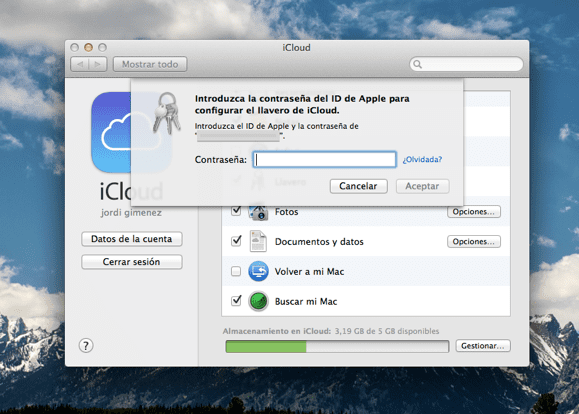
இப்போது அது எங்கள் iCloud கணக்கின் கடவுச்சொல்லைக் கேட்கும், அதை உள்ளிடும்போது அது எங்களிடம் கேட்கிறது நான்கு இலக்க பாதுகாப்பு குறியீடு. இது எளிய வடிவத்தில் உள்ள குறியீடாகும், ஆனால் பொத்தானைக் கிளிக் செய்வதன் மூலம் அதை மிகவும் சிக்கலான கடவுச்சொல்லாக மாற்றலாம் 'மேம்படுத்தபட்ட'. குறியீடு இரண்டு முறை உள்ளிட்டதும், அடுத்ததைக் கிளிக் செய்க.
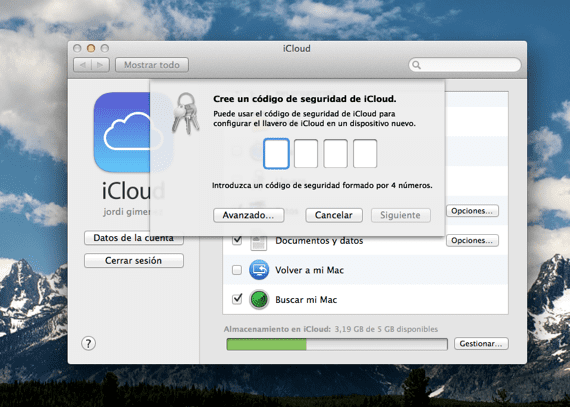
இப்போது நாங்கள் தொலைபேசி எண்ணைக் கேட்கும் இந்த iCloud பாதுகாப்புக் குறியீட்டைப் பயன்படுத்துவதன் மூலம் அடையாளத்தை சரிபார்க்க ஒரு எஸ்எம்எஸ் பெறலாம், மேலும் கீச்சினுடன் ஒத்திசைவை நீக்கிவிட்டு அதை மீண்டும் செயல்படுத்த விரும்புகிறோம். தயார், மேக்கில் ஏற்கனவே கட்டமைக்கப்பட்ட ஐக்ளவுட் கீச்சின் உள்ளது.
எங்கள் மேக்கில் ஐக்ளவுட் கீச்சின் எவ்வாறு இயங்குகிறது
இந்த நேரத்தில் இது சஃபாரி உலாவியுடன் மட்டுமே இயங்குகிறது, எனவே எங்கள் கடவுச்சொற்கள் அல்லது அட்டை தரவு போன்றவற்றை ஒத்திசைக்க இந்த உலாவியைப் பயன்படுத்த வேண்டும்.
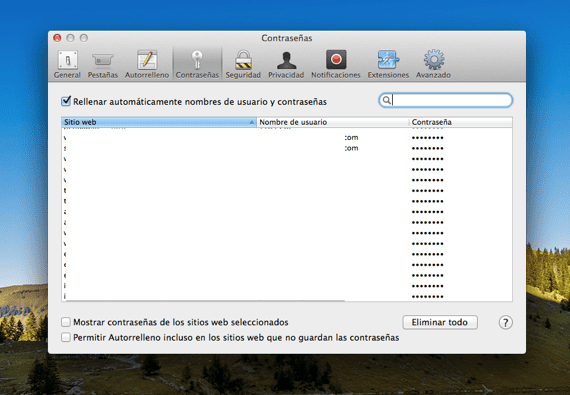
உங்கள் ஐபோன், ஐபாட் அல்லது ஐபாட் டச்சில், அமைப்புகளுக்குச் சென்று ஐக்ளவுட் தாவலைக் கிளிக் செய்க. அங்கு நீங்கள் கீச்சின் விருப்பத்தைக் காண்பீர்கள், அதை நீங்கள் இயக்க வேண்டும், இதனால் உங்கள் கடவுச்சொற்கள் அனைத்தும் iCloud உடன் ஒத்திசைக்கப்படுகின்றன. கடவுச்சொற்கள் அல்லது அட்டை தரவு ஒவ்வொன்றும் மாற்றியமைக்கப்படலாம் அல்லது நீக்கப்படலாம் சஃபாரிக்குள் நுழைகிறது எங்கள் iDevice> இலிருந்து கடவுச்சொற்கள் மற்றும் தன்னியக்க நிரப்புதல்
ICloud Keychain ஒத்திசைக்க அதை முன்னிலைப்படுத்தவும், எல்லா சாதனங்களிலும் ஒரே iCloud கணக்கை நீங்கள் பயன்படுத்த வேண்டும். இப்போது உங்கள் கடவுச்சொற்களை ஒத்திசைக்கலாம்s எனவே அவற்றை மறப்பதைப் பற்றி நீங்கள் கவலைப்பட வேண்டியதில்லை.
எங்கள் மேக்கில் iCloud keychain ஐ எவ்வாறு முடக்கலாம்
இது மிகவும் எளிதானது: நாங்கள் கணினி விருப்பத்தேர்வுகள்> iCloud க்கு மட்டுமே செல்ல வேண்டும், iCloud Keychain தேர்வைத் தேர்வுநீக்குங்கள், மேலும் தரவைச் சேமிக்க அல்லது நீக்க வேண்டுமா என்று அது கேட்கும். எங்கள் எல்லா சாதனங்களிலும் நாம் கீச்சைனை செயலிழக்கச் செய்யலாம் மற்றும் உங்கள் iCloud Keychain இலிருந்து தரவுகள் உங்கள் சாதனங்களில் உள்நாட்டில் வைக்கப்படும், ஆனால் ஆப்பிளின் சேவையகங்களுக்கு வெளியே வைக்கப்படும், மேலும் சாதனங்களுக்கு இடையில் ஒத்திசைப்பதை நிறுத்திவிடும்.

எங்களுக்கு விருப்பமானவற்றை நாங்கள் தேர்வு செய்கிறோம், நாங்கள் ஏற்றுக்கொள்கிறோம்.
ICloud Keychain அல்லது iCloud Keychain க்கு நம்பிக்கையைத் தருவதற்கான முடிவு உங்களுடையது, ஆனால் இது எங்கள் தனிப்பட்ட தரவை வைத்திருப்பது மிகவும் பாதுகாப்பான அமைப்பாகும். IOS சாதனங்களுக்கான பரிந்துரையாக அது இருக்க வேண்டும் கடவுச்சொல் பூட்டால் பாதுகாக்கப்படுகிறது, இதனால், திருட்டு அல்லது இழப்பு ஏற்பட்டால், இந்தத் தரவையும், நாம் சேமித்து வைத்திருக்கும் மற்றவர்களையும் திருடுவது அவர்களுக்கு மிகவும் சிக்கலானது.
மேலும் தகவல் - ICloud Keychain உடன் மேலும் பாதுகாப்பாக இருங்கள்
சாவிக்கொத்தை நான் செய்வது போல் செயலிழக்க இது அனுமதிக்காது, ஒவ்வொரு முறையும் நான் அதைத் தேர்வுநீக்கும்போது, அது தானாகவே அதை மீண்டும் மாற்றுகிறது
ஐக்ளவுட் கணக்கை எனது மேக்கிலிருந்து அகற்றுவதற்காக அதை எப்படி செய்வது என்று நீங்கள் என்னிடம் சொல்ல வேண்டும், ஏனெனில் அது என்னை அனுமதிக்காது
லோரென்சோ என்ன கேட்கிறார் என்பதில் எனக்கு ஆர்வம் உள்ளது, எனக்கு அதே பிரச்சினை உள்ளது ...
இதற்கு முன்பு 'என் மேக்கைக் கண்டுபிடி' செயலிழக்கச் செய்தால் அது வேலை செய்யாது?
மேற்கோளிடு
மதிய வணக்கம்,
அஞ்சல், சஃபாரி மற்றும் பிறவற்றிற்கான கடவுச்சொல்லை மேக் இயக்கும் ஒவ்வொரு முறையும் அது என்னிடம் கேட்காதபடி நான் என்ன செய்ய முடியும்?
Muchas gracias.
ஆப்பிள் சேவையகங்களில் மாற்றங்கள் ஏற்பட்டிருப்பதால், ஐக்லவுட் கீச்சினுக்கான எனது கடவுச்சொல்லை மாற்றும்படி எனது தொலைபேசி என்னைக் கேட்கிறது, இது உருவாக்கிய அவநம்பிக்கை, ஆப்பிள் பக்கங்களில் எந்த தகவலையும் என்னால் கண்டுபிடிக்க முடியவில்லை, உங்களுக்கு எதுவும் தெரியுமா? உதவிக்கு நன்றி.